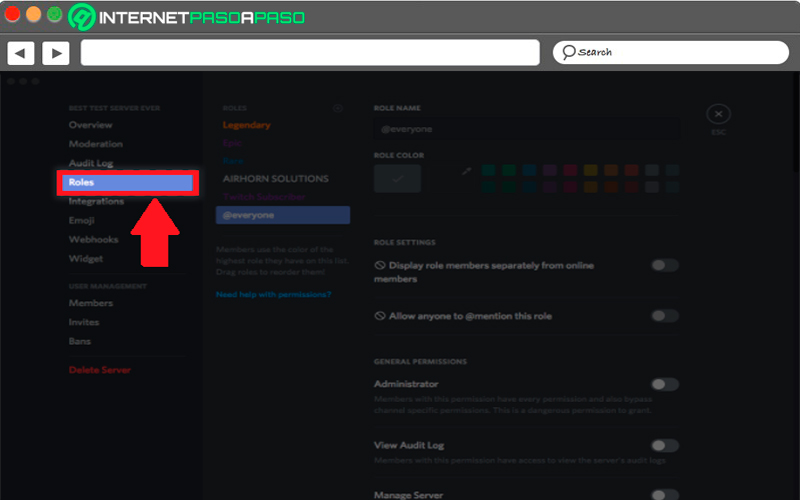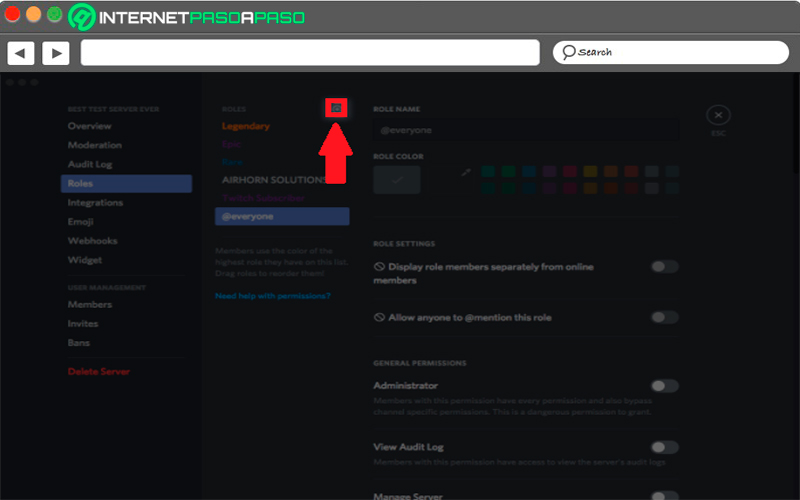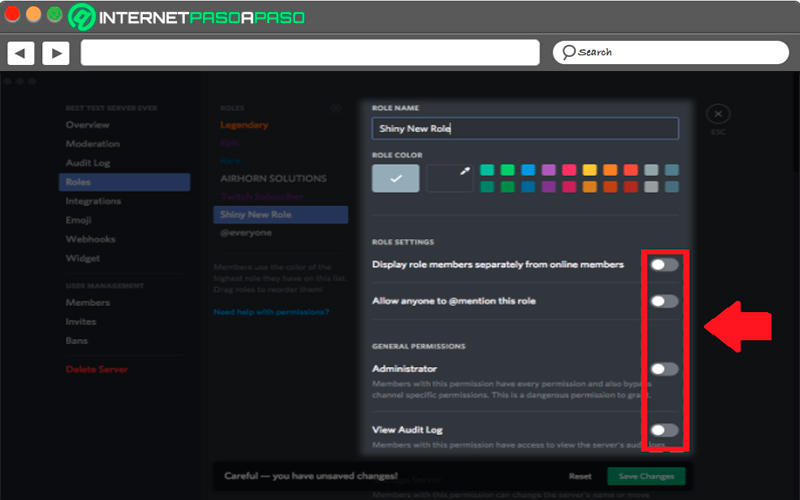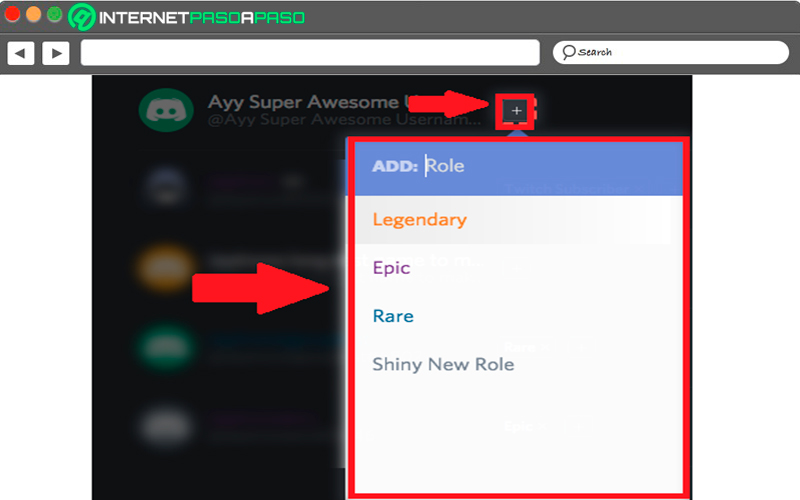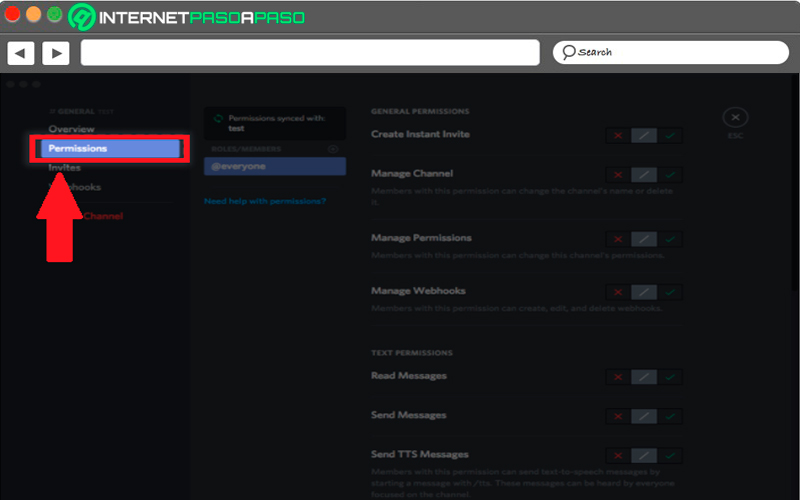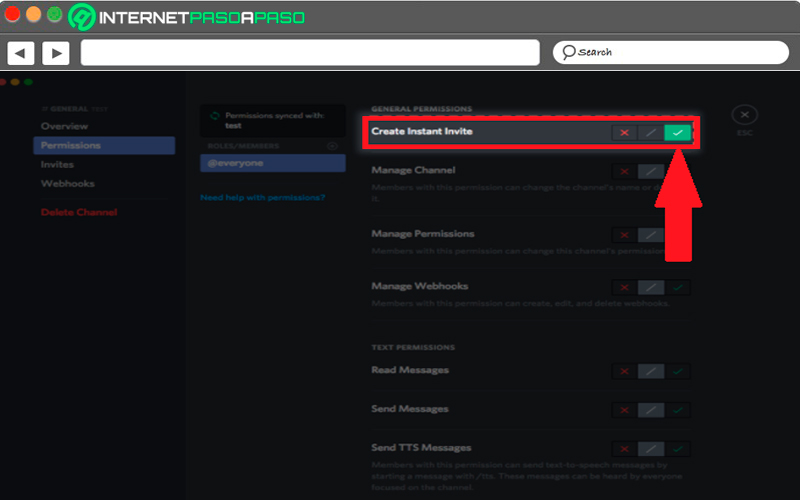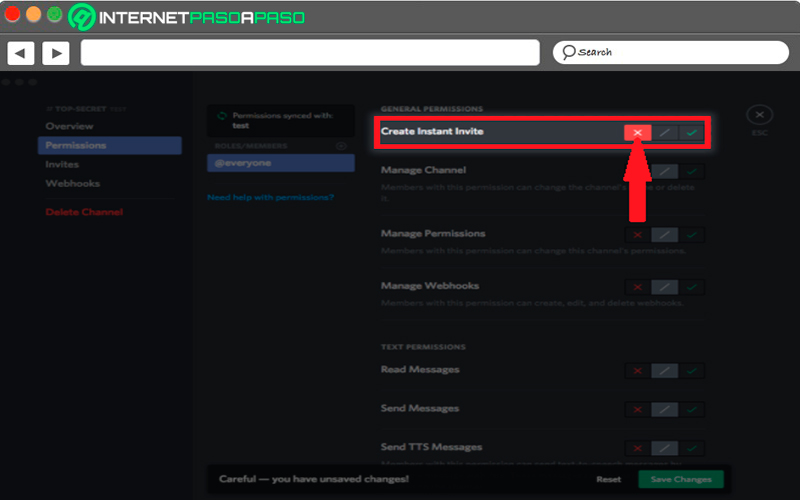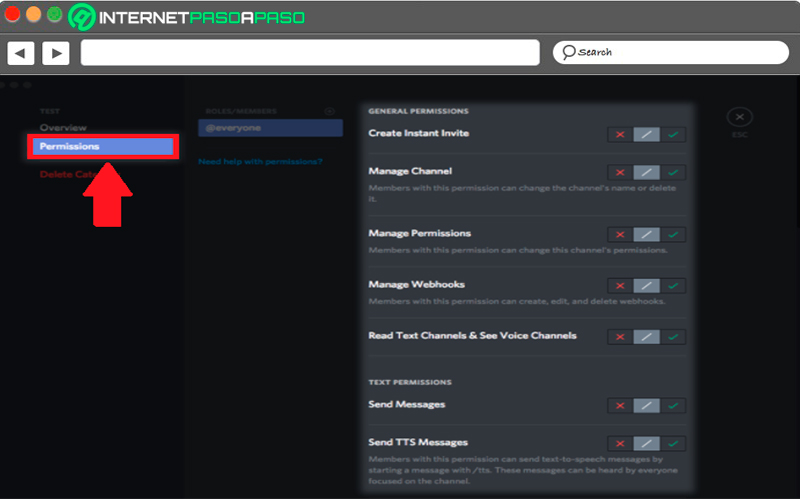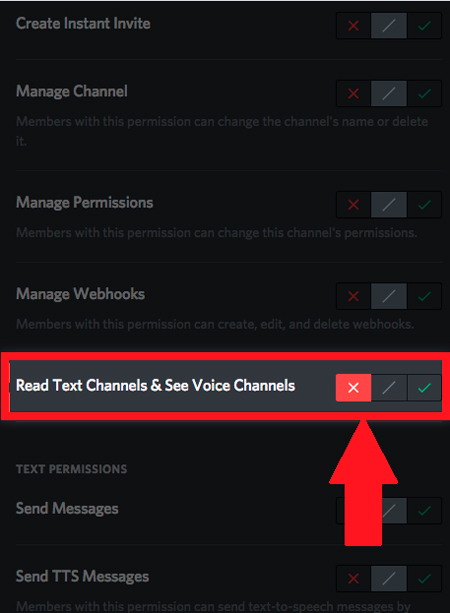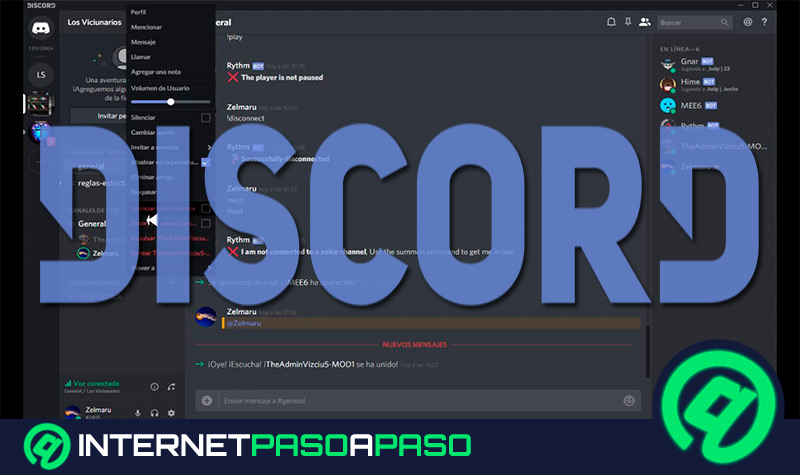Lo Último en IP@P
- Stellar Data Recovery revoluciona la recuperación de archivos perdidos en discos duros externos
- Goblin Mine: La Estrategia Económica Detrás del Juego de Minería que está Fascinando a Todos
- Estos son los nuevos Cargadores UGREEN: potencia y portabilidad en dos versiones que no te puedes perder
- UGREEN Nexode Pro: El Cargador Ultradelgado que revoluciona la carga de dispositivos móviles
- La computación en la nube está transformando los juegos Online y estas son sus grandes ventajas
Si te gusta el mundo del videojuego y haces uso de alguna plataforma para ello seguramente ya conoces lo que es la plataforma de Discord, la cual se trata de un programa que les facilita a los jugadores poder comunicarse a través de servidores privados con los otros jugadores, bien sea mediante texto o por voz.
De esta manera se puede decir que Discord es una especie de plataforma como Skype, pero que esta vez está dirigida especialmente para los Gamers, por lo que facilita enormemente la comunicación entre jugadores durante las partidas. Es así como esta plataforma es completamente configurable y cuenta con una gran cantidad de opciones disponibles para los usuarios quienes pueden hacer prácticamente cualquier cosa dentro de la plataforma.
Discord se caracteriza principalmente por contar con un sistema de permisos que está basado en las funciones que concedes a tus miembros, estos permisos se pueden otorgar de acuerdo a los roles que se tenga, ya sea a nivel de canal o a nivel de servidor. De acuerdo con esto, aquí te vamos a enseñar a como configurar los permisos y poner roles en Discord, para ello sigue detalladamente todo lo que te enseñaremos a continuación.
¿Qué roles existen dentro de un servidor o comunidad de Discord?
Hay que tener presente que los permisos de Discord están basados principalmente en las funciones que se le asigna a cada uno de los miembros, en este caso dichos permisos se van a asignar de acuerdo al rol, bien sea un rol tanto a nivel de servidor como a nivel de canal, dependiendo de esto se otorgan dichos permisos. En estos caso es necesario sumar todos los permisos de todos los roles en un usuario, donde los canales pueden llegar a negar los permisos del servidor de un rol.
Sin embargo, hay que mencionar que los servidores con muchos usuarios suelen tener una desventaja al momento de asignar los permisos apropiados a las personas, ya que esto puede convertirse en toda una pesadilla. Esto se debe a que en Discord existen trece permisos a nivel de servidor los cuales permiten tener privilegios a nivel de administrador o le prohíben a alguien tenerlos, nueve permisos de texto, los cuales permiten enviar mensajes o agregar enlaces de textos y siete permisos de voz que es la capacidad de hablar en el servidor.
De esta manera, cada uno de estos permisos se trata de una opción binaria, por lo que existen 536.870,912 posibles combinaciones de permiso, esto quiere decir que poder asignar cada uno de estos permisos de forma manual e individualmente sería un procedimiento de nunca acabar, y si existe miles de usuarios en un servidor, entonces sería una tarea imposible de hacer. Es por ello que aquí te vamos a enseñar a como configurar los permisos y asignar los roles en tu servidor.
Aprende paso a paso a configurar los permisos y definir roles en tu servidor de Discord
Teniendo en cuenta todo lo mencionado anteriormente, lo siguiente es comenzar a configurar los permisos y asignar los roles en tu servidor de Discord para así asegurarte que todo funcione correctamente.
Para ello sigue detalladamente cada uno de los pasos que te explicaremos a continuación:
Crear roles
Lo primero que debes hacer en este caso es comenzar a crear los roles para ello configura los permisos de tu grupo, aquí debes iniciar el procedimiento configurando diferentes roles para después asignarlos a cada uno de los miembros de tu grupo.
Ten presente que puedes crear cualquier rol de forma personalizada que tu grupo requiera, también es posible asignar varios roles a un único miembro. En este caso los roles contiene un nombre, un conjunto de permiso y un conjunto de miembros. Por lo tanto, para poder crear, eliminar o asignar permisos a los roles será necesario que hagas clic en “Roles” y en el menú de “Ajustes del servidor” .
Después de ello debes seguir estos pasos:
- Aquí debes hacer clic en la flecha al lado del nombre del servidor.
- Posteriormente haz clic en los “Ajustes del servidor”.
- En la siguiente ventana selecciona “Roles”.
- Al momento de crear tu servidor por primera vez, solo vas a conseguir un rol preestablecido @everyone. Este rol define los permisos que se encuentran habilitados para todos en tu servidor, inclusive así no tengas otros roles asignados en él.
- Para poder crear un nuevo rol será necesario que hagas clic en el signo “+”.
- Cuando ya hayas creado el rol, entonces puedes asignarle los permisos específicos para todo el servidor, pero alternando los diales.
Más en Redes Sociales
- ¿Cómo desactivar las descargas automáticas de mis vídeos de TikTok? Guía paso a paso
- ¿Cómo funciona internamente YouTube y cómo aprovechar el algoritmo de esta plataforma de vídeo? Guía paso a paso
- ¿Cuáles son las mejores herramientas para gestionar perfiles de diferentes redes sociales? Lista 2024
- ¿Cuáles son las mejores alternativas a YouTube para ver vídeos gratis? Lista 2024
- ¿Cómo borrar todas las fotos publicadas en tu cuenta de Instagram fácil y rápido? Guía paso a paso
SÍGUENOS EN 👉 YOUTUBE TV
- Después de esto el proceso de creación habrá finalizado, aquí debes seleccionar la opción de “Guardar cambios” para que se apliquen los cambios realizados.
Asignar los roles
Cuando ya hayas configurado todos los permisos que quieres otorgar a un rol en específico, entonces puedes comenzar a asignarle los demás roles a los miembros de tu servidor.
Para ello debes seguir cada uno de estos pasos:
- Para iniciar debes hacer clic en la pestaña de “Miembros” y en el menú que te aparece allí selecciona “Ajustes del servidor”.
- Ahora debes hacer clic en el signo que aparece debajo del miembro al que quieres asignarle un rol, y selecciónalo desde la ventana desplegable.
- De esta manera dicho miembro va a tener los permisos que asignaste a ese rol.
Permisos de canal
- También es posible asignar permiso a canales en específicos ya sea tanto canales de voz o de texto, para ello es necesario acceder al menú de configuración de canales. Para poder acceder a dicho menú debes seleccionar el canal a cuya configuración quieres ajustar y posteriormente haz clic en el icono de engranaje.
- Para poder establecer los permisos para los roles o para los miembros de forma individual en este canal, entonces debes seleccionar la pestaña de “Permiso” ubicada en el menú de configuración del canal.
- En este caso el rol preestablecido @everyone por defecto va a tener los acceso a todas las características de un canal, aquí puedes permitir o denegar los permisos que tiene todo este canal en particular, para ello debes hacer clic en las casillas de verificación.
- En el caso de la marca de verificación verde va a indicar que la función que se encuentra seleccionara tiene habilitado el permiso. En la siguiente imagen que se te mostrará se puede ver como se le permite a todos los miembros poder crear un enlace de invitación instantánea para el canal “General” y de esa manera lo puedan compartir con otros usuarios.
- Ahora en esta imagen, se le van a negar todos los permisos para crear enlaces de invitación instantáneas para el canal de “Supersecreto”.
- También es posible que puedas agregar roles o personas específicas a las cuales quieres administrar los permisos del canal, para ello selecciona el icono del signo “+”.
- Cuando ya hayas agregado un rol o miembro, entonces puedes empezar a asignar los permisos de canal a este grupo o persona.
Permiso de categoría
En el caso de Discord se pueden encontrar dos estados predeterminados para un canal, uno de ellos es el no sincronizado y el sincronizado. En el caso de los canales sincronizado se tendrá permisos que coinciden por completo con los de la categoría. Los permisos de categorías pueden modificarse haciendo clic en el botón derecho en la categoría y haciendo clic en “Editar categoría”.
Para esto es necesario realizar los siguientes pasos:
- Lo primero será hacer clic en la pestaña de “Permisos” y allí modificar los permisos y agregar los roles.
- En el caso de deshabilitar “Leer canales de textos y ver canales de voz” va a hacer que los canales sean visibles para aquellos miembros que no cuentan con un acceso, en vez de solo mostrarlos de forma bloqueada.
- Al no sincronizar los permisos para mover un canal entre categorías, o si llegas a cambiar un permiso individual en el nivel de canal, entonces aquí se te mostrará que el canal no se encuentra sincronizado con la categoría.
- Si esto te aparece, quiere decir que el canal actualmente no comparte los mismos permisos que la categoría y por lo tanto no se actualizará de manera automática cada vez que realices cambios en los permisos de la categoría.
- Si lo que quieres es que dicho canal vuelva a estar sincronizado con la categoría, entonces debes dirigirte al menú de permiso del canal y posteriormente debes hacer clic en el botón de “Sincronizar ahora”, tal cual como se muestra en la imagen anterior.
- Y por último, si no quieres utilizar más los permisos de categoría, entonces puedes dejar todos tus canales con la categoría de no sincronizado y de esa forma empezar a manejarlos de manera individual. Dichos permisos también pueden ser manejados particularmente en cada uno de los canales.